Co mám dělat odstranit text z obrázku? Ať už chcete odstranit značky tiskárny, loga společnosti nebo jen slovo, existují možná řešení pro tento úkol. Od nejlepších online oprav bez jakékoli instalace až po speciální programy, které běží na Microsoft Windows nebo Mac a dokonce i na mobilních telefonech, provedeme vás nejlepšími dostupnými možnostmi, abychom zajistili úplné odstranění textu a vylepšení vašich obrázků.
Část 1. Odebrat text z obrázků online
Odstraňovač vodoznaků AVAide je jednou z nejlepších možností na internetu, která vám pomůže odstranit text a další nežádoucí objekty z vašich fotografií. Editor umělé inteligence funguje dobře při odstraňování, což usnadňuje novým i pokročilejším uživatelům.
Klíčové vlastnosti:
• Aby bylo odstranění efektivní, nástroj analyzuje oblast kolem objektu, včetně textury a barvy.
• Je kompatibilní s několika příponami obrázků, jako jsou PNG, JPG, JPEG a GIF.
• Pomocí jednoduchých kroků můžete snadno odstranit jakýkoli vodoznak, aniž by došlo ke snížení kvality obrazu.
• Je zabezpečen 256bitovým SSL certifikátem, což znamená, že na stránkách Kawaii nebudou žádné viry ani reklamy.
Jak používat:
Krok 1První věc, kterou musíte udělat, je přejít na oficiální webovou stránku AVAide Watermark Remover.
Krok 2Poté klikněte na Vyberte fotografii tlačítko pro načtení souboru obrázku, nebo můžete požadovaný soubor přetáhnout na platformu.
Krok 3Nyní pomocí nástroje pro výběr zvýrazněte text nebo vodoznak, který chcete odstranit, a poté klepněte na Odstranit knoflík.
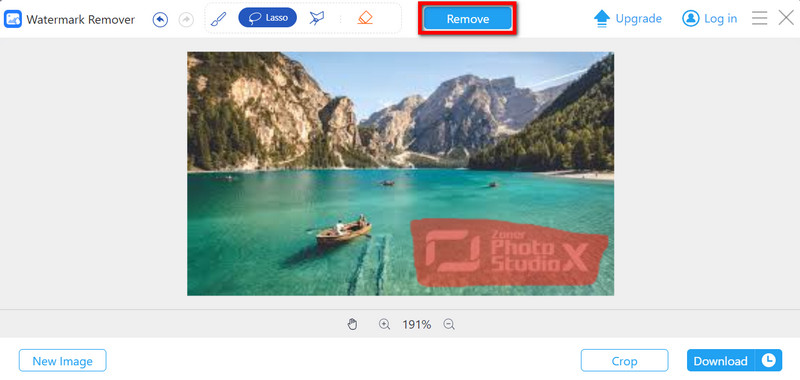
Krok 4Jakmile je vodoznak odstraněn, můžete obrázek exportovat a kliknutím jej uložit do zařízení Stažení.
Část 2. Odebrání textu z obrázků v systému Windows
Apowersoft Watermark Remover je další skvělý software pro Windows, který odstraňuje text z obrázků. Software ke stažení dokáže z obrázků vymazat texty, loga a další nežádoucí položky poměrně přesným způsobem. Apowersoft tento proces velmi zjednodušuje při práci s vodoznaky, titulky nebo jakoukoli jinou formou překrytí vašich fotografií.
Klíčové vlastnosti:
• Pracuje s různými formáty jako JPG, PNG, BMP a TIFF.• Vrátí zpět text s jistotou, že kvalita obrazu nebude žádným způsobem změněna.
• Můžete vybarvit jakoukoli oblast textu nebo použít selektor pro oblast kolem textu.“ /]
Jak používat:
Krok 1Přejděte na webovou stránku Apowersoft a stáhněte si Watermark Remover a jeho instalační postup.
Krok 2Spusťte program na svém zařízení se systémem Windows. Klepněte na Přidat obrázky a najděte obrázek, ze kterého chcete text odstranit.
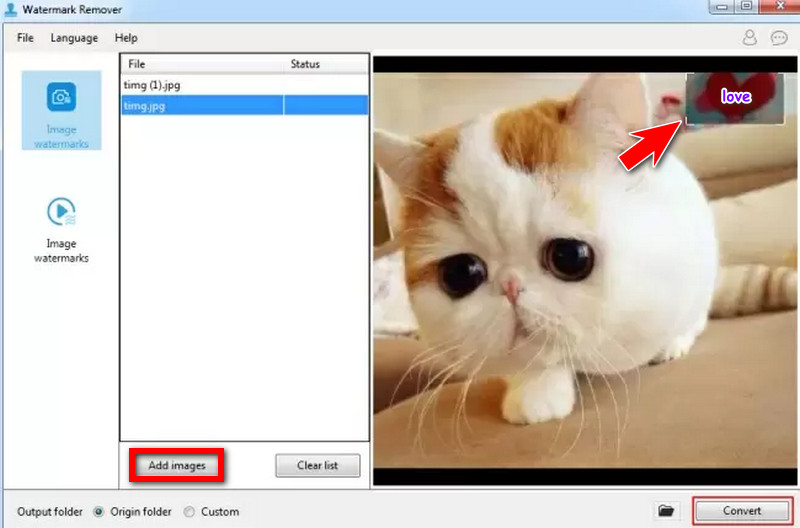
Krok 3Budete muset zvýraznit text pomocí nástroje pro výběr. V závislosti na jeho tvaru můžete vybrat nástroj obdélník, laso od ruky nebo štětec.
Krok 4Toto je poslední a nejjednodušší krok, který zahrnuje vymazání textu poté, co byla vybrána požadovaná textová oblast kliknutím na Vymazat knoflík.
Krok 5Po potvrzení odebrání klikněte Konvertovat exportovat upravený obrázek do zařízení.
Část 3. Odebrání textu z fotografií na Macu
Jako praktické řešení pro uživatele Mac, kteří chtějí z obrázku odstranit text, je Super Eraser pro Mac samostatná aplikace, která běží pouze na Mac OS. Software je navržen tak, aby odstranil nežádoucí prvky, jako je text a vodoznaky a zlepšit čistotu fotografie. Když Super Eraser podporuje vyplňování prázdných míst, využívá inteligentní algoritmy, které to dělají spolehlivě.
Klíčové vlastnosti:
• Existují určité nevýhody toho, k čemu je tento software prakticky vyroben: pouze pro fixaci Mac.
• Včetně, ale nejen, těchto formátů: JPG, PNG, BMP a TIFF.
Jak používat:
Krok 1Přejděte na webovou stránku Super Eraser, zadejte svůj systém a stáhněte si software pro Mac.
Krok 2Mac Super Eraser lze otevřít ze složky Aplikace. Juniore, v nabídce klikněte na Otevřít a vyberte, který obrázek bude upravován.
Krok 3Uchopte nástroj štětec a zvýrazněte text nebo nežádoucí vzhled. Změňte velikost štětce, abyste zajistili pěkný výběr.
Krok 4Po dokončení výběru klikněte Vymazat vymazat text. V tomto případě bude Super Eraser studovat zelené pixely kolem prostoru a chytře obsadit oblast.
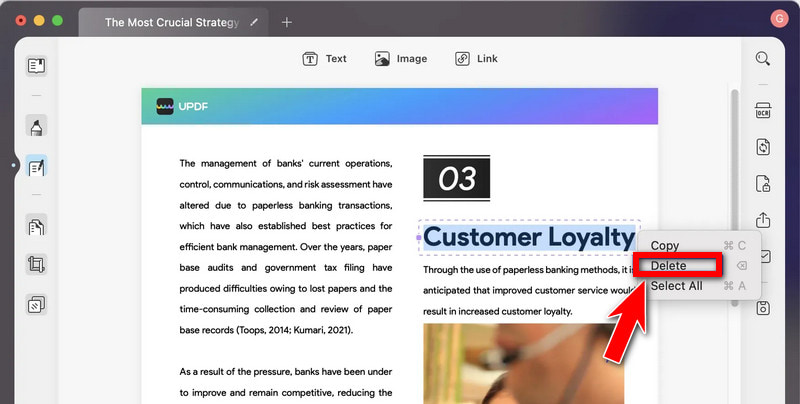
Krok 5Po odstranění textu zobrazte náhled výsledku. Pokud jste spokojeni, klikněte Uložit jako exportovat upravený obrázek do požadovaného umístění.
Část 4. Odstraňte text fotografie na mobilních zařízeních
Odebrat nežádoucí objekt (Android)
Remove Unwanted Object je pozoruhodná aplikace pro Android, která z vašich obrázků vymaže text, vodoznaky a nechtěné položky. Je snadno ovladatelný, takže jej na svých fotografiích mohou použít i začátečníci a profesionálové, kteří vyžadují pouze drobné změny.
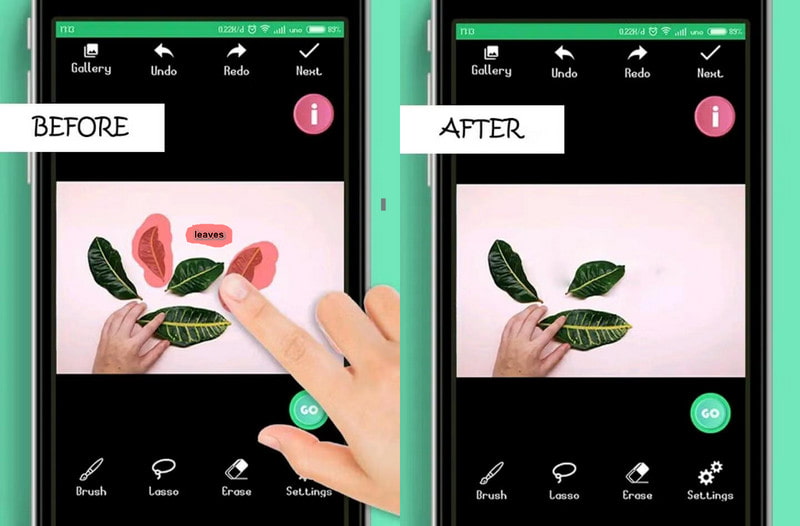
Klíčové vlastnosti:
• Poskytuje způsob, jak zvýraznit oblasti, které mají být odstraněny, aniž by to ovlivnilo sousední oblasti.
• Šetří spoustu času tím, že využívá nízké systémové prostředky a rychle dokončí úpravy.
• Získává pravidelné aktualizace, které pomáhají při používání na budoucích zařízeních a upgrady při používání.
Jak používat:
Krok 1Stáhněte a nainstalujte Remove Unwanted Object z Obchodu Play.
Krok 2Spusťte aplikaci a klepněte na Přidat obrázek funkce pro nahrání obrázku s vodoznakem.
Krok 3Klepněte na nástroj Marker Tool v nastavení a zakryjte jím slova nebo vodoznak.
Krok 4Po zvýraznění oblasti jemně stiskněte pravou stranu rozhraní a vyberte Režim mazání objektů.
Krok 5Poté kliknete Vymazat a počkejte, až program odstraní slova nebo vodoznaky z obrázku. Nakonec po vyčištění obrazu stiskněte Uložit aby jeho upravená verze zůstala v galerii.
PicLab (iOS)
Pro uživatele iOS PicLab dělá triky, jak z fotografií odstranit vodoznaky, text v obrázcích, loga nebo jakékoli jiné nepovinné prvky. To je také populární aplikace pro retušování fotografií. Kromě toho obsahuje některé pokročilé nástroje, včetně korekce kožních vad a obnovy starých fotografií.
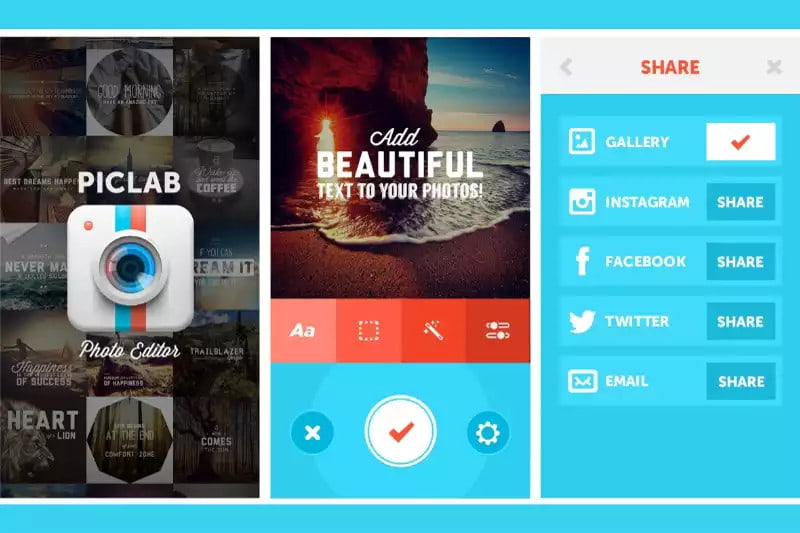
Klíčové vlastnosti:
• PicLab má intuitivní rozvržení a minimalistickou sadu nástrojů a režimů, které uživatelům umožňují provádět úpravy rychle a snadno bez jakéhokoli školení. • Disponuje restaurátorskými nástroji a nástroji na opravu kožních defektů, které zlepšují kvalitu fotografií.
Jak používat:
Krok 1Stáhněte si PicLab z App Store. Po instalaci spusťte aplikaci a kliknutím na tlačítko Otevřít vyberte libovolný soubor obrázku s vodoznakem, který chcete upravit.
Krok 2Vybrat Nástroj Marker z levé strany rozhraní, abyste vybrali oblast obsahující text nebo vodoznak, který chcete odstranit.
Krok 3Poté pokračujte dále a klikněte na Vymazat tlačítko umístěné v horní části obrazovky a vodoznak bude odstraněn.
Krok 4Když vodoznak zmizí, klikněte na Uložit ke stažení upraveného obrázku do vašeho zařízení.
Tento článek se skutečně zabývá všemi možnými přístupy odstranění textu z obrázků na počítačích PC, Mac a dalších zařízeních. Nezáleží na tom, zda používáte online nástroj AVAide, stolní software dostupný pro Windows a Mac nebo mobilní software, který běží na zařízeních Android a iOS; každá možnost má své schopnosti splnit očekávání uživatele. S tím správným nástrojem v ruce a výběrem správného nástroje proto obrázky, kde jsou eliminovány zbytečné, dokonce zvýší použitelnost takových obrázků.

Snadno se zbavte otravných vodoznaků a nechtěných objektů z vašich fotografií bez ztráty kvality.
VYZKOUŠET



